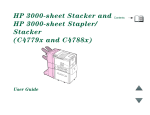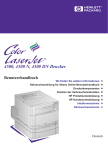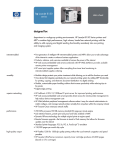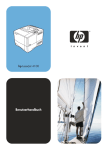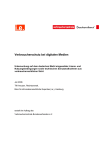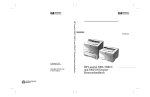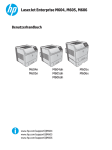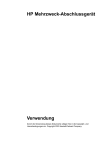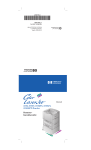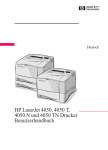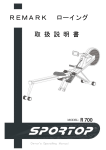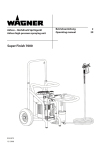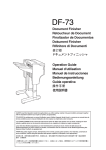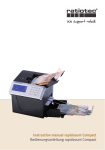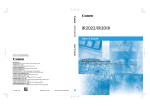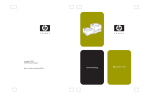Download HP 3000-Blatt-Stapeleinheit und HP 3000-Blatt
Transcript
HP 3000-Blatt-Stapeleinheit und HP 3000-BlattStapeleinheit mit Hefter (C4779x und C4788x) Benutzerhandbuch Inhalt 2 Copyright und Lizenzgewährung Copyright 1999 Hewlett-Packard Company. Alle Rechte vorbehalten. Über den urheberrechtlich vorgesehenen Rahmen hinausgehende Vervielfältigung, Bearbeitung und Übersetzung ohne vorherige schriftliche Zustimmung verboten. Dem Benutzer dieses Zubehörteils wird eine Lizenz eingeräumt, die es ihm gestattet: a) Papierkopien von diesem Benutzerhandbuch für den PERSÖNLICHEN, INTERNEN oder FIRMENGEBRAUCH anzufertigen mit der Auflage, diese Kopien nicht zu verkaufen, weiterzuverkaufen oder auf sonstige Weise zu vertreiben; und b) eine elektronische Kopie dieses Benutzerhandbuchs auf einem Netzwerkserver bereitzustellen, sofern der Zugang dazu auf die PERSÖNLICHE, INTERNE Verwendung dieses Zubehörteils beschränkt bleibt. Handbuch-Bestellnr.: C4788-90901 Erste Ausgabe, Februar 1999 Gewährleistung Änderungen in dieser Veröffentlichung sind vorbehalten. Hewlett-Packard erteilt keine Garantien auf dieses Material sowie KEINE GESETZLICHEN GARANTIEN AUF HANDELSÜBLICHE QUALITÄT UND EIGNUNG FÜR EINEN BESTIMMTEN EINSATZZWECK. Hewlett-Packard übernimmt keine Haftung für mittelbare, unmittelbare, Neben- und Folgeschäden oder Schadensersatz für Aufwendungen, die durch Auslieferung, Bereitstellung oder Benutzung dieses Materials entstehen. 3 Inhalt Papierverarbeitungsoptionen . . . . . . . . 4 Ausgabe (ungeheftet) . . . . . . . . . . . 4 Heftung (nur HP 3000-BlattStapeleinheit mit Hefter) . . . . . . . . . 4 Bestellinformationen . . . . . . . . . . . . . . 5 Bedeutung der LED-Anzeigen . . . . . . . 6 Verwendung des Geräts . . . . . . . . . . . . 8 Wahl des Ausgabefachs . . . . . . . . . . 8 Konfiguration des Geräts . . . . . . . . . 9 Nachfüllen des Heftklammernmagazins (NUR HP 3000-Blatt-Stapeleinheit mit Hefter) . . . . . . . . . . . . . . . . . . . . . 15 Beseitigen von Papierstaus . . . . . . . . Beseitigen von Heftklammernstaus . . Bedienfeldmeldungen für das Gerät . . Diagnose von Systemstörungen . . . . . Übersicht über die Kabelverlegung . Unterstützte Papierformate . . . . . . . . Informationsmenü . . . . . . . . . . . . . . . Papiereinzugstest . . . . . . . . . . . . . Papierzuführungsmenü . . . . . . . . . . . Informationen zu Bestimmungen . . . . Kundendienst und -unterstützung . . . . 17 19 22 26 30 31 34 34 36 37 38 4 Papierverarbeitungsoptionen Ausgabe (ungeheftet) 3000 Blatt A4 (80 g/qm)/Letter (75 g/qm) 1500 Blatt A3 (80 g/qm)/Ledger (75 g/qm) Heftung (nur HP 3000-Blatt-Stapeleinheit mit Hefter) 2 bis 50 Blatt 80-g-Papier bzw. max. Stapelhöhe (5 mm) Mehrere Positionen für Heftklammern: Eine Heftklammer, winklig angeordnet 1, 2, 3 oder 6 Heftklammern Benutzerdefiniert (max. 7 Heftklammern) Papierverarbeitungsoptionen 5 Bestellinformationen Die Artikelnummer der Nachfüllpackungen für den Hefter lautet C4791A (3 Hefternachfüllpackungen mit je 5000 Heftklammern). Bestellinformationen 6 Bedeutung der LED-Anzeigen In nachfolgender Tabelle sind die verschiedenen LED-Anzeigen aufgelistet, die über den Status des Geräts Aufschluß geben (siehe Abbildung auf der nächsten Seite). LED-Status Bedeutung Leuchtet grün Das Gerät ist eingeschaltet und betriebsbereit. Blinkt orange Das Gerät ist nicht richtig an den Drucker angeschlossen. Ein oder mehrere Fächer sind voll. Es liegt ein Papier- oder Heftklammernstau vor, oder eine Seite muß aus einem der Fächer entfernt werden. Leuchtet orange Es ist eine Hardware-Störung aufgetreten. Aus Der Drucker befindet sich PowerSave-Modus. Drücken Sie die Taste START auf dem Bedienfeld des Druckers. Das Gerät wird nicht mit Strom versorgt. Überprüfen Sie die Verbindungen zur Powerbox, die Netzkabel und die C-LinkKabelverbindungen. Blinkt grün Das Gerät befindet sich im Wartungsmodus. Weiter auf der nächsten Seite. Bedeutung der LED-Anzeigen 7 Die folgende Abbildung zeigt die Lage der Benutzer-LED am Gerät. Bedeutung der LED-Anzeigen 8 Verwendung des Geräts Wahl des Ausgabefachs Das System hat mehrere Ausgabemöglichkeiten: das Standardfach, das Fach „Druckseite oben“ und das Stapelfach. Fach „Druckseite oben“ Stapelfach (Optionales Fach 1) Hinweis Standardfach Umschläge, Transparentfolien und Etiketten können NUR über das Fach „Druckseite oben“ zugeführt werden. Verwendung des Geräts 9 Konfiguration des Geräts Das Gerät wird an der linken Seite des Druckers angebracht. Auf dem Bedienfeld des Druckers gibt es ein Menü mit der Bezeichnung KONFIGURATION DES STKR, in dem Sie die Standardeinstellungen für versetzte Ablage und Heftung ändern können. Hinweis Der Netzwerkadministrator kann den Zugang zu den Standardeinstellungen für versetzte Ablage und Heftung beschränken. Optionen für versetzte Ablage Versetzte Ablage: Nein Wenn der Modus „Versetzte Ablage“ deaktiviert ist, werden alle Druckaufträge ohne Trennung gestapelt. Versetzte Ablage: Ja Wenn der Modus „Versetzte Ablage“ aktiviert ist, werden die vollständigen Druckjobs oder Mopy-Sätze (mehrfache Originalausdrucke) automatisch getrennt. Diese Trennung erfolgt durch versetzte Ablage der einzelnen Aufträge. Verwendung des Geräts 10 Optionen für versetzte Ablage (Fortsetzung) Versetzte Ablage: JobTrennvorrichtung Verwendung des Geräts Bei aktivierter Job-Trennvorrichtung werden die Druckjobs oder Mopy-Sätze ebenfalls automatisch getrennt; es wird jedoch immer nur die erste Seite versetzt abgelegt. Hinweis Diese Versatzmöglichkeit steht nur bei der HP 3000-BlattStapeleinheit zur Verfügung. 11 Hinweis Die gewünschte Heftoption (z.B. 1 Heftklammer oder 2 Heftklammern) kann über den Druckertreiber festgelegt werden. Bei Auswahl einer Heftoption werden die einzelnen Druckjobs oder Mopy-Sätze durch versetzte Ausgabe der Seiten automatisch voneinander getrennt. Wenn nicht der richtige Druckertreiber verwendet wird, gilt die Standardheftoption. Standardheftoptionen (NUR HP 3000-Blatt-Stapeleinheit mit Hefter) Keine Heftung Verwendung des Geräts Wenn als Standardeinstellung „Keine Heftung“ gewählt ist, wird der Auftrag ungeheftet abgelegt. 12 Standardheftoptionen (NUR HP 3000-Blatt-Stapeleinheit mit Hefter) (Fortsetzung) Winklig angeordnete Heftklammer Hinweis Die gezeigte Abbildung gilt für Letter/A4. Weitere Papierformate finden Sie im Druckertreiber. Verwendung des Geräts Wenn als Standardaktion „1 Heftklammer“ gewählt und das Kontrollkästchen „Winklig“ markiert wurde, wird die Heftklammer links oben auf der Seite im Winkel von 40 Grad plaziert. 13 Standardheftoptionen (NUR HP 3000-Blatt-Stapeleinheit mit Hefter) (Fortsetzung) 1, 2, 3 oder 6 Heftklammern Wenn als Standardaktion 1 Heftklammer, 2 Heftklammern, 3 Heftklammern oder 6 Heftklammern festgelegt wurde, wird der Druckjob oder Mopy-Satz mit der angegebenen Anzahl von Heftklammern (1 bis 6) geheftet. Die Heftung erfolgt dabei parallel zu der Kante, die am nächsten zum Drucker liegt. Die Position der Heftklammern kann nicht verändert werden. Hinweis Hinweis Wenn man bei Verwendung eines Papiers, das Die gezeigte Abbildung gilt für schmaler als 216 mm ist, die Option „6 Heftklammern“ Letter/A4. Weitere Papierformate markiert, wird der Job unter Umständen mit weniger finden Sie im Druckertreiber. als sechs Heftklammern geheftet. Verwendung des Geräts 14 Standardheftoptionen (NUR HP 3000-Blatt-Stapeleinheit mit Hefter) (Fortsetzung) Benutzerdefiniert Hinweis Die gezeigte Abbildung gilt für Letter/A4. Weitere Papierformate finden Sie im Druckertreiber. Verwendung des Geräts Bei Wahl von „Benutzerdefinierte Heftung“ als Standard muß die Anzahl der Heftklammern (max. 7) und ihre Position vom Netzwerkadministrator festgelegt werden. Die Benutzer können diese Option dann über den Druckertreiber auswählen. Hinweis Die Option „Benutzerdefinierte Heftung“ kann nur vom Netzwerkdadministrator über HP JetAdmin konfiguriert werden. 15 Nachfüllen des Heftklammernmagazins (NUR HP 3000-Blatt-Stapeleinheit mit Hefter) 1 Schieben Sie die Stapeleinheit mit Hefter vom Drucker weg, und öffnen Sie die Klappe des Hefters. 2 Entfernen Sie das Heftklammernmagazin, indem Sie die grüne Entriegelung des Magazins nach unten drücken und das Magazin herausziehen. 1 2 3 Nehmen Sie den leeren Karton heraus, und werfen Sie ihn weg. Weiter auf der nächsten Seite. 3 Nachfüllen des Heftklammernmagazins (NUR HP 3000-Blatt-Stapeleinheit mit Hefter) 16 4 Schieben Sie die Nachfüllpackung mit dem Pfeil nach oben in das Heftklammernmagazin ein. 4 5 Fassen Sie die orangefarbene Kartonzunge an der Nachfüllpackung an, und ziehen Sie den Schutzstreifen heraus. 6 Setzen Sie das Heftklammernmagazin wieder in den Hefter ein. 5 7 Drücken Sie das Magazin hinein, bis es richtig sitzt. Bei richtiger Installation rastet das Heftklammernmagazin hörbar ein. 6 7 Nachfüllen des Heftklammernmagazins (NUR HP 3000-Blatt-Stapeleinheit mit Hefter) 17 Beseitigen von Papierstaus Wenn auf dem Bedienfeld die Meldung STKR: TRENNEN U. PAP.STAU BEHEB. erscheint: 1 Schieben Sie das Gerät vom Drucker weg. 2 Entfernen Sie das gestaute Papier aus dem angegebenen Bereich (A, B, C, D oder E) (siehe Abbildung auf der nächsten Seite). 3 Bringen Sie das Gerät wieder an. Warten Sie, bis die Benutzer-LED am Gerät grün aufleuchtet. Hinweis Achten Sie bei der Beseitigung von Papierstaus darauf, das Papier nicht zu zerreißen. Wenn im Gerät ein kleines Stück Papier zurückbleibt, kann dies weitere Staus verursachen. Weiter auf der nächsten Seite. Beseitigen von Papierstaus 18 Untenstehende Abbildung zeigt, in welchen Bereichen ein Papierstau auftreten kann. Beseitigen von Papierstaus 19 Beseitigen von Heftklammernstaus Wenn auf dem Bedienfeld die Meldung STKR: TRENNEN U. KLAMM.STAU BEHEB. oder HEFTGERÄT PRÜFEN abwechselnd mit nKLAMMERSTAU BESEITIGEN erscheint: 1 Schieben Sie die Stapeleinheit mit Hefter vom Drucker weg. 1 2 Zur Behebung eines Papierstaus im Stapelfach ziehen Sie das Papier aus den Walzen heraus. 3 Öffnen Sie die Klappe der Stapeleinheit, die sich an der Rückseite des Geräts befindet. 2 Weiter auf der nächsten Seite. 3 Beseitigen von Heftklammernstaus 20 4 Entfernen Sie das Heftklammernmagazin, indem Sie die grüne Entriegelung des Magazins nach unten drücken und das Magazin herausziehen. 4 5 Legen Sie den Hebel des Magazins nach oben um. 6 Entfernen Sie die Heftklammer, die sich im Magazin gestaut hat. 5 7 Klappen Sie den Hebel des Magazins wieder nach unten. Weiter auf der nächsten Seite. 6 7 Beseitigen von Heftklammernstaus 21 8 Setzen Sie das Heftklammernmagazin in den Hefter ein. 8 9 Drücken Sie das Magazin hinein, bis es richtig sitzt. Bei richtiger Installation rastet das Heftklammernmagazin hörbar ein. 10 Schließen Sie die Klappe der Stapeleinheit an der Geräterückseite. 9 11 Bringen Sie die Stapeleinheit mit Hefter wieder an, und warten Sie, bis die BenutzerLED des Geräts grün aufleuchtet. 10 11 Beseitigen von Heftklammernstaus 22 Bedienfeldmeldungen für das Gerät In folgender Tabelle sind in alphabetischer Reihenfolge alle Meldungen erläutert, die auf dem Bedienfeld des Druckers erscheinen können. Druckermeldungen Meldung Beschreibung AUSGABEFACH VOLL abwechselnd mit PAPIER ENTNEHMEN AUS FACH DRCKS. OBEN Im linken Fach „Druckseite oben“ Leeren Sie das Fach „Druckseite wurde der obere Füllstandsensor oben“. aktiviert. AUSGABEFACH VOLL abwechselnd mit PAPIER ENTNEHMEN AUS OPT. FACH 1 Das Stapelfach ist voll. EXTERNES GERÄT INITIALISIERUNG Das externe Gerät wird gerade Keine Maßnahme erforderlich. initialisiert oder nach Beseitigung eines Staus zurückgesetzt. Bedienfeldmeldungen für das Gerät Empfohlene Maßnahme Leeren Sie das Stapelfach. 23 Druckermeldungen (Fortsetzung) Meldung Beschreibung HEFTGERÄT NUR WENIGE KLAMMERN Im Heftklammernmagazin sind Keine Maßnahme erforderlich. nur noch 20 bis 50 Heftklammern. HEFTGERÄT PRÜFEN abwechselnd mit KLAMMERSTAU BESEITIGEN Es liegt ein Heftklammernstau vor. Beseitigen Sie den Stau (Anweisungen siehe Seite 19). HEFTKLAMMERVORRAT Im Heftklammernmagazin sind LEER keine Heftklammern mehr. STKR: AN DRUCK. ANSCHLIESSEN Empfohlene Maßnahme Füllen Sie das Heftklammernmagazin auf (Anweisungen siehe Seite 15). Die Stapeleinheit ist nicht richtig Achten Sie darauf, daß an den Drucker angeschlossen. Stapeleinheit und Drucker richtig miteinander verbunden sind, und warten Sie, bis die Benutzer-LED am Gerät grün aufleuchtet. Bedienfeldmeldungen für das Gerät 24 Druckermeldungen (Fortsetzung) Meldung Beschreibung Empfohlene Maßnahme STKR: FACH UEBERLADEN abwechselnd mit PAPIER ENTNEHMEN AUS OPT. FACH 1 Die Gewichtsobergrenze für das Stapelfach wurde erreicht. Nehmen Sie das Papier aus dem Stapelfach heraus. STKR: KUNDENDIENST RUFEN abwechselnd mit STKR: FEHLER ZZ abwechselnd mit 66.XY.ZZ AUSG.GER. AUSGEFALLEN In der Stapeleinheit ist eine Hardware-Störung aufgetreten. Schalten Sie den Drucker aus und wieder ein. Wenn das Problem weiterhin besteht, wenden Sie sich an einen HP-Vertragskundendienst, und teilen Sie dort die angezeigten Fehlermeldungen mit. Im Benutzerhandbuch finden Sie genauere Informationen über Kundendienst und -unterstützung für HP LaserJet-Drucker. X steht für 1 oder 2 und Y für 2 oder 3. Bedienfeldmeldungen für das Gerät 25 Druckermeldungen (Fortsetzung) Meldung Beschreibung Empfohlene Maßnahme STKR: TRENNEN U. Es liegt ein Heftklammernstau vor. Öffnen Sie die Klappe des KLAMM.STAU BEHEB. Hefters, und beseitigen Sie den Papier- oder Heftklammernstau (siehe Seite 17 zur Behebung von Papierstaus bzw. Seite 19 zur Behebung von Heftklammernstaus). STKR: TRENNEN U. PAP.STAU BEHEB. In der Stapeleinheit ist ein Papierstau aufgetreten. Beseitigen Sie den Papierstau (Anweisungen siehe Seite 17). STKR: TUER SCHLIESSEN Die Klappe des Hefters ist offen oder nicht richtig geschlossen. Machen Sie die Klappe richtig zu. ZU VIELE SEITEN IM Die Stapelhöhe des Jobs ist JOB ZU HEFTEN größer, als der Hefter verarbeiten kann. Die Stapelhöhe eines Heftjobs darf nicht mehr als 5 mm betragen. Bedienfeldmeldungen für das Gerät Weitere Informationen finden Sie unter „Heftspezifikationen“ auf Seite 33. 26 Diagnose von Systemstörungen Die Seiten werden nicht in dem gewählten Fach abgelegt Situation Mögliche Ursache Der Job wurde in einem anderen Fach als erwartet abgelegt. Das gewählte Fach unterstützt nicht die verwendeten Druckmedien. (Die unterstützten Papierformate sind auf Seite 31 aufgelistet.) Hinweis Umschläge, Transparentfolien und Etiketten können NUR über das Fach „Druckseite oben“ zugeführt werden. Der Hefter kann Sätze von 2 bis 50 Blatt bzw. einer Stapelhöhe von 5 mm heften. Bei dickeren Dokumentensätzen wird der Job ungeheftet ausgegeben. Das Stapelfach hat ein Fassungsvermögen von max. 3000 Blatt (je nach Papierformat und -gewicht). Diagnose von Systemstörungen 27 Probleme mit dem Gerät Situation Mögliche Ursache Die Stapelhöhe des Jobs ist größer, als der Hefter Der Job wurde nicht geheftet. verarbeiten kann (5 mm). (nur HP-3000-Blatt Es liegt ein Heftklammernstau vor. Stapeleinheit mit Hefter) An den Hefter wurde ein einseitiger Job gesendet; in diesem Fall findet keine Heftung statt. Das Heftklammernmagazin ist leer. Der Drucker erkennt nicht das Gerät, oder die LED am Gerät ist ausgeschaltet. Diagnose von Systemstörungen Überprüfen Sie die Netzkabel (siehe Seite 30). Überprüfen Sie die C-Link-Kabel (siehe Seite 30). Vergewissern Sie sich, daß das Gerät im Druckertreiber konfiguriert wurde. Sollte der Drucker das Gerät immer noch nicht erkennen, wenden Sie sich an einen Fachhändler oder HP-Vertragskundendienst. Im Benutzerhandbuch finden Sie genauere Informationen über Kundendienst und -unterstützung für HP LaserJet-Drucker. 28 Probleme mit dem Gerät (Fortsetzung) Situation Mögliche Ursache Das Gerät läßt sich nicht Vergewissern Sie sich, daß das Netzkabel fest in das Gerät einschalten. und in die Powerbox eingesteckt ist (siehe Seite 30). Entfernen Sie das Netzkabel, und schließen Sie es erneut an. Schalten Sie den Drucker aus, überprüfen Sie alle C-LinkVerbindungen (siehe Seite 30), und schalten Sie ihn wieder ein. Papierstaus und Probleme mit der Papierzuführung Achten Sie darauf, daß nur unterstützte Papiergewichte und -formate verwendet werden (siehe Seite 31). Überprüfen Sie die Kabel und Stecker, die den Drucker mit dem Gerät verbinden. Die richtige Verkabelung ist Seite 30 zu entnehmen. Häufig auftretende Papierstaus zwischen Drucker und Gerät können ein Anzeichen dafür sein, daß beide auf einem unebenen Boden stehen. Richten Sie das Gerät so aus, daß es gerade steht (siehe Installationsanleitung). Weiter auf der nächsten Seite. Diagnose von Systemstörungen 29 ACHTUNG Bei der Verwendung von Papier, das nicht den HP-Spezifikationen entspricht, können Druckerstörungen auftreten, die eine Reparatur notwendig machen. Eine solche Reparatur fällt nicht unter die Garantie- und Kundendienstvereinbarungen mit Hewlett-Packard. Genaue Papierangaben finden Sie im Benutzerhandbuch für Ihr HP LaserJet-Modell. Diagnose von Systemstörungen 30 Übersicht über die Kabelverlegung Diagnose von Systemstörungen 31 Unterstützte Papierformate Fach oder Hefter Fassungsvermögen Papier Fach max. 125 Blatt „Druckseite Letter (75 g/qm) oben“ A4 (80 g/qm) Unterstützte Papierformate Gewicht Letter, ISO A4 (nur Querformat) 60 bis 199 g/qm Legal, Ledger (11 x 17 Zoll), A3, JIS B4, Doppelte Postkarte JIS, JPostD, JIS B5, A5, Executive, JIS Exec, 8 K, 16 K (nur Hochformat) Sonderformate: Mindestens: 190 mm lang x 90 mm breit Höchstens: 460 mm lang x 305 mm breit Universal: genaue Formatangaben finden Sie im Benutzerhandbuch für Ihr HP LaserJet-Modell. Umschläge: COM 10, C5, DL, Monarch, B5 (nur Hochformat) 32 Fach oder Hefter Fassungsvermögen Papier Gewicht Letter, ISO A4 (nur Querformat) Legal, Ledger (11 x 17 Zoll), A3, JIS B4, JIS B5, A5, Executive, JIS Exec, 8 K, 16 K (nur Hinweis Hochformat) Das Fassungs Sonderformate: vermögen des Mindestens: 190 mm lang x Stapelfachs hängt 148 mm breit vom Papierformat Höchstens: 460 mm lang x und -gewicht ab. Bei 297 mm breit Verwendung des Hinweis Formats 11 x 17 Zoll Umschläge, Transparentfolien und (75 g/qm) beträgt Etiketten können NUR über das das FassungsFach „Druckseite oben“ zugeführt vermögen werden. ca. 1500 Blatt. 60 bis 110 g/qm Stapelfach max. 3.000 Blatt (Optionales Letter (75 g/qm) Fach 1) A4 (80 g/qm) Unterstützte Papierformate 33 Fach oder Hefter Fassungsvermögen Papier Gewicht Hefter 5 mm maximale Letter, ISO A4 (nur Querformat) 60 bis 110 g/qm Stapelhöhe (z.B. 50 Legal, Ledger (11 x 17 Zoll), A3, Blatt 80-g-Papier) JIS B4, JIS B5, A5, Executive, JIS Executive, Rock 8 K, Rock 16 K Hinweis (nur Hochformat) Die Heftkapazität Hinweis richtet sich nach Umschläge, Transparentfolien und der Papierstärke. Etiketten können NUR über das Fach „Druckseite oben“ zugeführt werden. Weitere Informationen, wie z.B. physikalische Abmessungen, Papierrichtlinien und Umgebungsbedingungen, sind dem Benutzerhandbuch zu entnehmen, das Sie zusammen mit dem HP LaserJet-Drucker erhalten haben. Nützliche Hinweise finden Sie auch im HP LaserJet Printer Family Paper Specification Guide . Unterstützte Papierformate 34 Informationsmenü Dieses Bedienfeldmenü enthält Druckerinformationsseiten mit Angaben zum Drucker und dessen Konfiguration. Zum Ausdruck einer Infoseite blättern Sie zur gewünschten Seite und drücken dann die Taste AUSWÄHLEN. Papiereinzugstest Mit Hilfe des Papiereinzugstests kann festgestellt werden, ob der Papiereinzug richtig funktioniert und ob es Probleme mit einer bestimmten Papiersorte gibt. 1 Drücken Sie mehrmals hintereinander auf MENÜ, bis das INFORMATIONSMENÜ erscheint. 2 Drücken Sie mehrmals auf OPTION, bis PAPIEREINZUGSTEST angezeigt wird. 3 Drücken Sie auf AUSWÄHLEN, um den Papiereinzugstest auszuwählen. Weiter auf der nächsten Seite. Informationsmenü 35 4 Legen Sie mit Hilfe der Tasten - WERT + und AUSWÄHLEN Eingabefach, Ausgabefach, Duplexer (sofern vorhanden) und Kopienanzahl fest. Nach Auswahl der letzten Option wird der Papiereinzugstest automatisch gestartet. Bei der HP 3000-Blatt-Stapeleinheit mit Hefter: Wenn die Ausgabe im Fach „Druckseite oben“ erfolgen soll, wählen Sie die Option DRUCKS. OBEN. Wenn die Seite im Stapelfach abgelegt werden soll, wählen Sie die Option OPT. FACH 1. Hinweis Vergewissern Sie sich vor Durchführung des Papiereinzugstests, daß der Hefter richtig funktioniert und eine der Heftoptionen aktiviert wurde. Wenn keine Heftoption ausgewählt ist, wird der Job nicht geheftet. Stellen Sie außerdem sicher, daß der gesendete Job mehr als eine Seite umfaßt. Informationsmenü 36 Papierzuführungsmenü Wenn die Papierzuführungsoptionen auf dem Bedienfeld des Druckers richtig konfiguriert sind, können Sie Papiertyp und Papierformat im Druckertreiber oder in der Softwareanwendung auswählen. Option Werte Beschreibung PAPIERBEST.ZIEL= STANDARDFACH STANDARDFACH DRUCKS. OBEN OPT. FACH 1 OPT. FACH 1 erscheint nur, wenn ein Ausgabegerät installiert ist. Stellen Sie den Wert auf das gewünschte Ausgabefach ein. Papierzuführungsmenü 37 Informationen zu Bestimmungen Informationen zu Bestimmungen finden Sie im Benutzerhandbuch des jeweiligen HP LaserJet-Druckers. Informationen zu Bestimmungen 38 Kundendienst und -unterstützung Die Garantiebestimmungen sind im Benutzerhandbuch des jeweiligen HP LaserJet-Druckers enthalten. Im Abschnitt „HP-Kundenservice“ des Druckerhandbuchs finden Sie die Telefonnummern der HP-Kundendienststellen. Kundendienst und -unterstützung